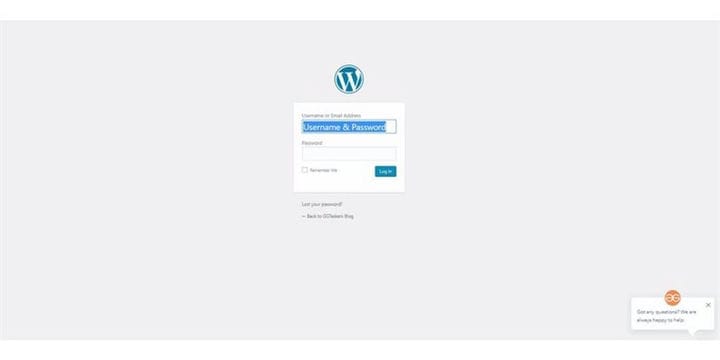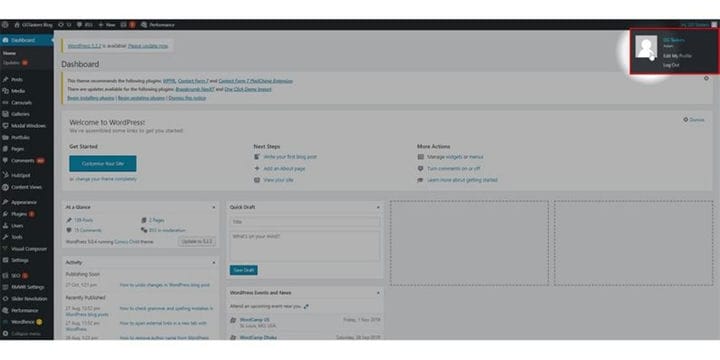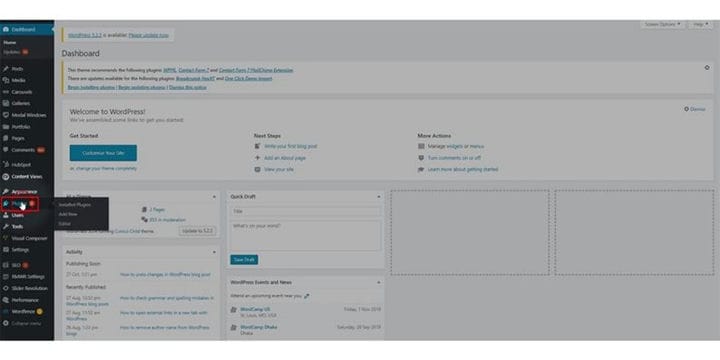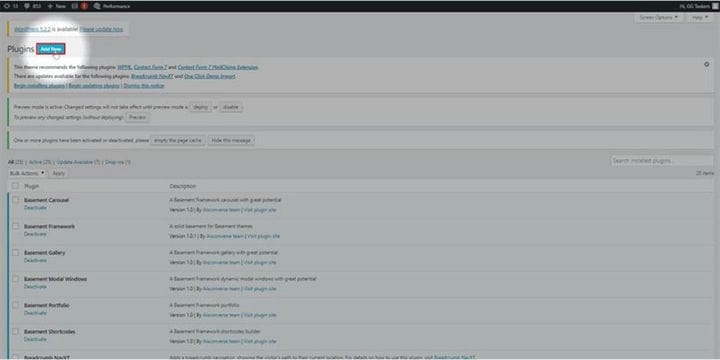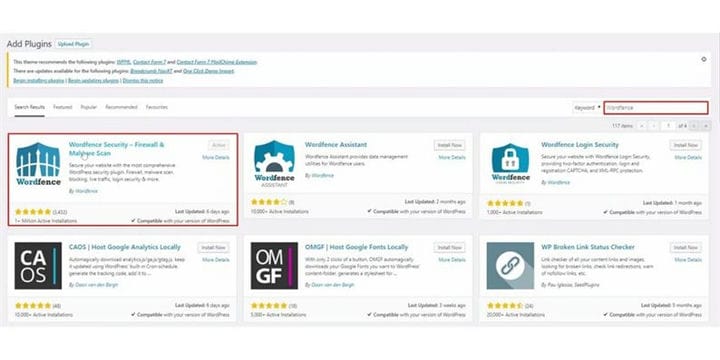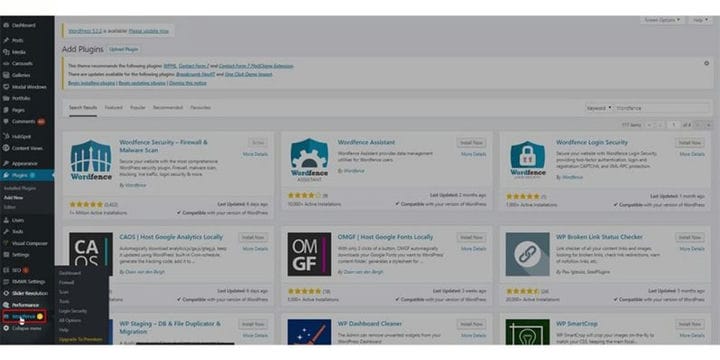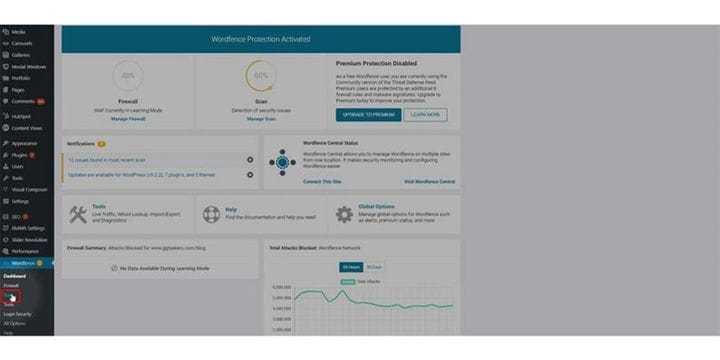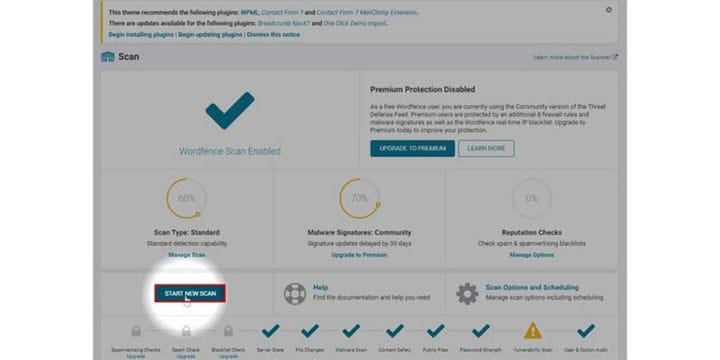So scannen Sie Ihre WordPress-Website auf Sicherheit
Wenn Sie eine Website haben, ist die Sicherheit eines Ihrer größten Bedenken. Wenn Sie eine Live-Site haben, beträgt die Wahrscheinlichkeit, gehackt oder von Malware betroffen zu sein, wahrscheinlich 100 Prozent. Sie müssen also immer sicherstellen, dass Ihre Website mit einem Sicherheitsscan von Zeit zu Zeit angemessen gewartet wird. In diesem Blog zeige ich Ihnen, wie Sie Ihre WordPress-Website auf Sicherheit scannen können.
Schritt 1: Um zuerst Ihre WordPress-Website zu scannen, müssen Sie sich bei Ihrem WordPress-Konto anmelden. Dazu müssen Sie das Backend Ihrer Website aufrufen. Dazu müssen Sie /wp-admin nach der URL Ihrer Website hinzufügen. Die URL führt Sie zum Backend der Website. Wp-admin ist ein universelles Login für die WordPress-Website.
Schritt 2: Jetzt müssen Sie sich als Admin anmelden. Es gibt verschiedene Benutzerrollen, die Sie dem Benutzer und einer Admin-ID zuweisen können. Stellen Sie also sicher, dass Sie sich mit Ihrer Administrator-ID und Ihrem Passwort oder einem beliebigen Benutzer mit Administratorrolle anmelden.
Schritt 3: Nachdem Sie sich angemeldet haben, werden Sie immer zu Ihrem Dashboard weitergeleitet. Auf dem Dashboard finden Sie verschiedene Registerkarten wie Home, Updates, Beiträge usw. Da wir versuchen, die Website zu scannen, müssen wir ein Sicherheits-Plugin installieren. Ich werde Wordfence Security vorschlagen, da es eines der beliebtesten Website-Sicherheits-Plugins ist. Dazu müssen Sie auf den Plugin-Tab klicken.
Schritt 4: Auf der Registerkarte Plugin finden Sie eine Option namens Neu hinzufügen. Wenn Sie das Plugin nicht installiert haben, installieren Sie das Plugin auf diese Weise. Klicken Sie auf Neu hinzufügen.
Schritt 5: Sie müssen nach dem Plugin suchen, indem Sie wordfence in die Suchoption eingeben. Sobald das Plugin auf Ihrem Bildschirm erscheint, müssen Sie das Plugin installieren und aktivieren. Dieser Vorgang ist recht einfach, aber Sie haben immer noch Probleme, lesen Sie So installieren Sie ein WordPress-Plugin.
Schritt 6: Nachdem Sie das Plugin installiert haben, finden Sie in Ihrem Dashboard einen neuen Tab namens Wordfence. Um Ihre Website zu scannen, klicken Sie auf die Registerkarte Wordfence.
Schritt 7: Die Registerkarte, auf die Sie weitergeleitet werden, ist das Dashboard des Wordfence-Sicherheits-Plugins, von dem aus Sie alle Statistiken auf einen Blick sehen können. Sie finden eine Unterregisterkarte namens Scan. Um mit dem Scannen Ihrer Website zu beginnen, klicken Sie auf die Registerkarte Scannen.
Schritt 8: Die Registerkarte Scan zeigt Ihnen die Ergebnisse Ihrer letzten Scans an. Um einen neuen Scan zu starten, müssen Sie auf die Schaltfläche Neuen Scan starten klicken. Der Scan dauert in der Regel 3 bis 5 Minuten, abhängig von der Größe Ihrer Website. Die Probleme werden im mittleren unteren Teil Ihres Bildschirms aufgelistet.
Der Website-Scan wird alle Unregelmäßigkeiten Ihrer Website ausspülen. Stellen Sie also sicher, dass Sie die Probleme so schnell wie möglich lösen, und bei Sicherheitsproblemen können Sie sich jederzeit an uns wenden.